Cómo instalar AdLock para macOS
Paso a paso
1. Inicie el instalador de AdLock descargado anteriormente.

2. El asistente de instalación lo guiará por los sencillos pasos del proceso de instalación.
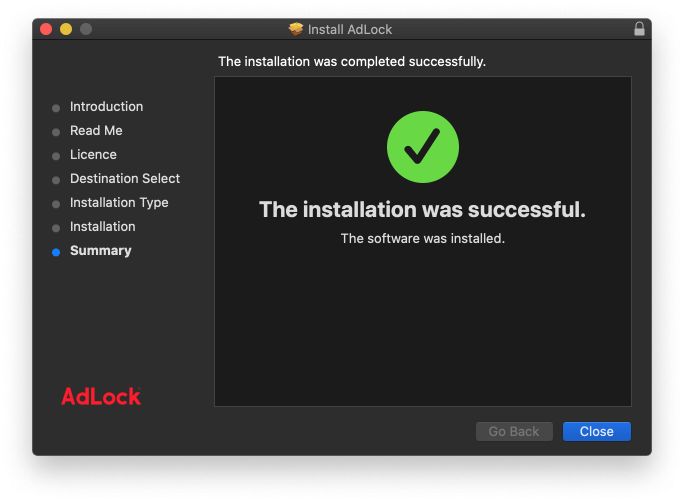
3. Una vez instalado, ejecute AdLock desde el Launchpad y haga clic en Preferencias de seguridad en la ventana de diálogo.
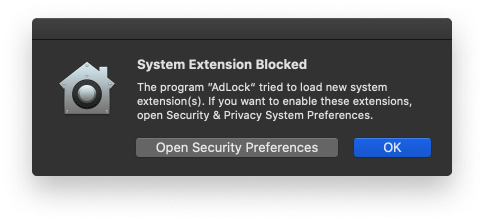
4. Permita que AdLock.app cargue las extensiones de sistema requeridas haciendo clic en el botón “Permitir”.
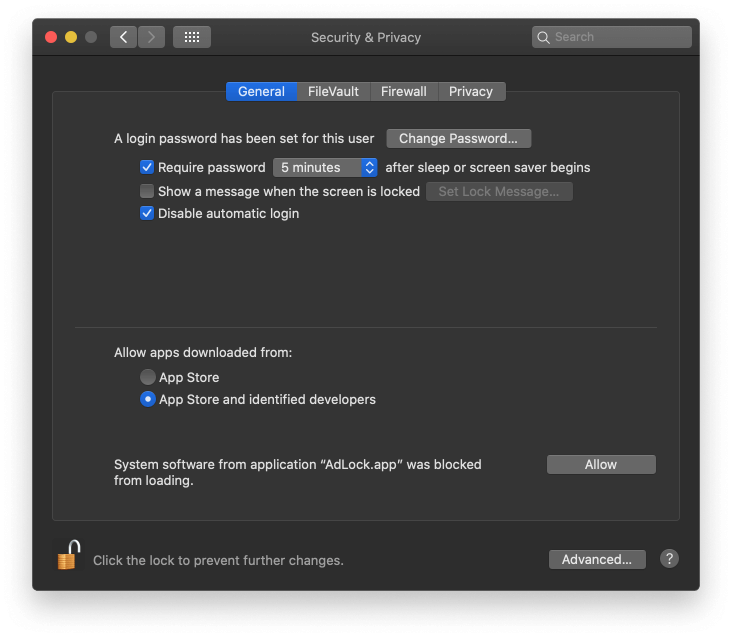
¡Eso es todo! ¡Ahora puede navegar por Internet sin publicidad!
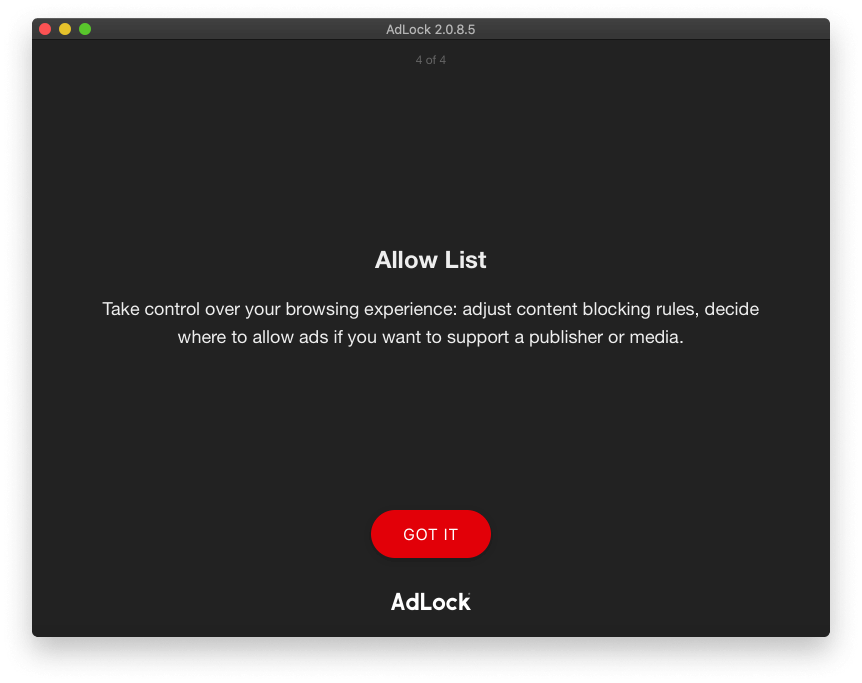
Si la descarga automática no se inició, haga clic aquí